如何在win10系统中用win7照片查看器
时间:2019-08-16 13:24:03 作者:johnnyl 浏览量:41
如果你享用着win10系统,而想用win7照片查看器怎么办?

win10系统中使用win7照片查看器(无需下载安装)图一
- 进入下载

- Win10优化大师 1.1.0.7 官方版
大小:5.86 MB
日期:2019/8/16 13:24:03
环境:Win10,
computer
安装好win10系统,整体UI设计相比较win7,在感官上提升不少程度,但win10默认下的图片查看器真的是不好用,下面我们就来手把手教你在win10系统中使用win7系统中使用的传统图片查看器。
win10怎么使用传统照片查看器图文解说:
第一步
按下“Win+R”(或者在开始按钮上单击右键,在弹出菜单中选择“运行”),打开运行命令窗口,输入“regedit”命令,点击确定打开注册表编辑器。
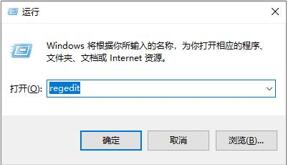
win10系统中使用win7照片查看器(无需下载安装)图二
第二步
在注册表编辑器中双击左侧的目录,
依次打开 HKEY_LOCAL_MACHINE Microsoft 目录
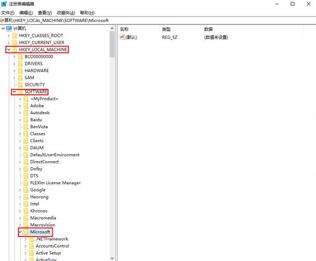
win10系统中使用win7照片查看器(无需下载安装)图三
第三步
在Microsoft目录中,
依次打开 Windows Photo Viewer FileAssociations 目录项,最终可以看到该子目录下的一系列关键文件。

win10系统中使用win7照片查看器(无需下载安装)图四
第四步
在FileAssociations目录下,在窗口右侧界面空白处单击右键,选择“新建-字符串值”菜单。

win10系统中使用win7照片查看器(无需下载安装)图五
第五步
想要打开什么格式的图片文件,就将数值名称写成该格式文件的后缀,新建完成后双击名称打开修改窗口。数值数据输入“PhotoViewer.FileAssoc.Tiff”,点击“确定”按钮。
下面以“JPG”图片格式为例:
数值名称输入“.jpg”数值数据输入“PhotoViewer.FileAssoc.Tiff”,点击“确定”按钮。
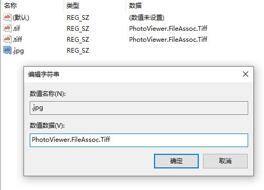
win10系统中使用win7照片查看器(无需下载安装)图六
完成查看对比
未执行操作
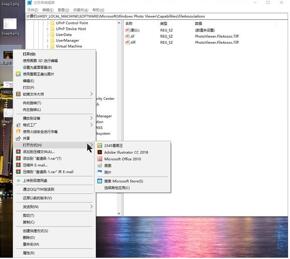
win10系统中使用win7照片查看器(无需下载安装)图七
操作完成

win10系统中使用win7照片查看器(无需下载安装)图八
Win10优化大师 1.1.0.7 官方版
- 软件性质:国产软件
- 授权方式:破解版
- 软件语言:简体中文
- 软件大小:6002 KB
- 下载次数:3052 次
- 更新时间:2019/8/16 6:13:37
- 运行平台:Win10,...
- 软件描述:Win10优化大师面向Win10操作系统提供的优化软件,提供常用系统功能的开关、... [立即下载]
相关资讯
相关软件
- Win7双屏复制/双屏扩展设置教程
- windows7网卡自动关闭的解决方法
- 还在为装电脑系统烦恼,win10和win7优缺点在...
- win7系统怎么设置软件默认安装路径?
- 最火的WIN7激活工具
- 怎么设置电脑CPU频率?设置win7电脑CPU频率教...
- win7不升级win10会被微软收安全费吗?
- 怎么手动优化win7系统网络质量?win7网络优化...
- 怎么禁止win7系统来宾账号安装软件
- 怎么一键重启win7?win7添加一键重启快捷方式...
- 如何在win10系统中用win7照片查看器
- 还在为装电脑系统烦恼,win10和win7优缺点在...
- 你想装win7也别选择7代酷睿了,这几款主板让...
- 最火的WIN7激活工具
- win7升级到win10,有些什么好处
- 电脑装上了国产系统,如何重装Win7?
- win7不升级win10会被微软收安全费吗?
- 一键还原工具图文教程
- Win7打开任务管理器的方法
- 关于win7系统的安装方式











